| 跳过导航链接 | |
| 退出打印视图 | |

|
适用于 x86 服务器的 Oracle Hardware Installation Assistant 2.5 用户指南 |
Oracle Hardware Installation Assistant 用户指南概述
Oracle Hardware Installation Assistant 入门
Oracle Hardware Installation Assistant 是什么?
用于 Sun Fire 和 Sun Blade 服务器的本地和远程介质启动选项
设置基于 PXE 的 Oracle Hardware Installation Assistant
准备 Oracle Hardware Installation Assistant PXE 映像文件
使用虚拟控制台或安全 Shell (Secure Shell, SSH) 连接建立查看连接
排除 Oracle Hardware Installation Assistant 故障
Oracle Hardware Installation Assistant 错误消息
使用 USB 闪存驱动器启动 Oracle Hardware Installation Assistant
如何获取 Syslinux 和 Oracle Hardware Installation Assistant 软件
创建 Oracle Hardware Installation Assistant USB 闪存驱动器
如何引导 USB 闪存驱动器并启动 Oracle Hardware Installation Assistant
如何在 Linux 中安装 Service Tag(服务标签)
使用 Oracle Hardware Installation Assistant 应用程序更新系统固件。
注 - Oracle Hardware Installation Assistant 应用程序只能执行固件更新。无法对固件进行降级。
服务器必须能通过网络访问其管理端口。
将显示 "Select a Task" 屏幕。
注 - 只有当您的服务器支持操作系统安装以外的其他任务时,才会显示 "Select a Task" 屏幕。如果操作系统安装是唯一的可用任务,将不会显示该屏幕。此外,"Select a Task" 屏幕只会列出您的服务器所支持的任务选项。
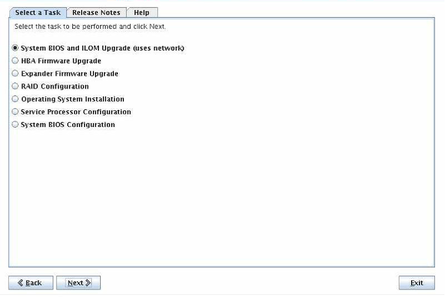
如果您的服务器支持带内升级(使用服务器的内部电路而非网络),任务列表中会出现两个系统 BIOS 及 Oracle ILOM 升级选项: "System BIOS and ILOM Upgrades"(使用带内接口)和 "System BIOS and ILOM Upgrades"(使用网络接口)。
注 - 带内更新可能要多达 40 分钟才能完成,只有在服务器的服务处理器未连接或无法通过网络连接时才建议使用带内更新。
Oracle Hardware Installation Assistant 应用程序根据最新的可用版本比较并显示现有的系统 BIOS 和 Oracle ILOM 版本。
注 - 以下屏幕抓图只是一个样例。您的服务器信息可能会有不同。
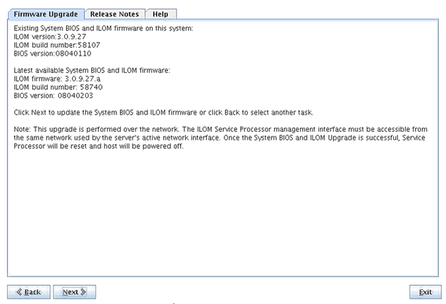
注 - 如果您在当前会话期间执行了 Oracle Hardware Installation Assistant 更新(在如何使用本地或远程介质启动 Oracle Hardware Installation Assistant中已有介绍),应用程序会从软件下载站点获取最新的 BIOS 和 Oracle ILOM 版本。
如果存在更新版本的可用代码,更新即会开始。
 | 注意 - 系统 BIOS 与 ILOM 固件可能损坏。请不要中断更新过程。更新过程最多需要 10 分钟。 |

更新完成时,会复位 SP。与 Oracle ILOM 远程控制台应用程序的连接被中断。